노트북의 키보드 사이에 이물질이 들어가거나 묻었을 때 청소가 필요합니다. 뿐만 아니라 손에 유분기가 있을 때 키보드를 사용하게 되면 조금씩 색이 바래지거나 오염될 수 있습니다. 이럴 경우 노트북을 최대한 안전하게 청소하는 방법과 오염을 방지할 수 있는 방법까지 정리합니다. 노트북 키보드 청소하기 전 준비사항 먼저 노트북 키보드를 청소하기 전에 노트북에 연결된 전원을 모두 빼야 합니다. 충전선을 제거하고 컴퓨터를 정상 종료합니다. 혹시라도 키보드를 청소하면서 물기가 닿아 노트북이 손상될 수 있기 때문에 작업 전 필수로 준비해야 합니다. 또 노트북을 뒤집어서 뒤판을 약하게 쳐주거나 흔들어줍니다. 키보드 틈 사이로 들어가 있던 큰 먼지들을 먼저 제거해서 나중에 청소하기 더 쉬워집니다. 에어 스프레이를 준비해주..
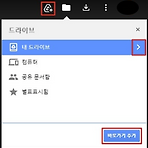 구글 드라이브 다운로드 용량이 초과됐다면? 간단 해결법
구글 드라이브 다운로드 용량이 초과됐다면? 간단 해결법
구글 드라이브를 자주 사용하면서 다운로드할 일이 많다면 용량 초과로 더 이상 사용하지 못하는 경우가 있습니다. 개인 계정의 경우 일일 공유 한도가 750GB 정도로 상당히 큰 데이터 용량이지만 만약 제한이 되었다면 아래의 방법과 같이 용량 초과 문제를 해결해보기 바랍니다. 구글 드라이브 용량 초과 해결 방법 ▼만약 다른 사용자의 공유 링크를 클릭한 뒤 파일을 다운로드할 때 다운로드 용량이 제한되었다면 24시간이 지난 이후에 다운로드할 수 있다는 메시지가 표시됩니다. 이때 우측 상단에 있는 제일 좌측 [구글 드라이브 아이콘] - [내 드라이브]를 클릭한 뒤 하단의 [바로가기 추가] 버튼을 클릭합니다. ▼그다음 구글 드라이브 페이지에 접속한 뒤 좌측 상단에 있는 [새로 만들기] 버튼을 클릭하고 폴더를 생성합..
저작권 없이 무료로 이미지, 음악, 동영상을 다운로드할 수 있는 사이트를 공유합니다. 사용자가 많은 만큼 원하는 자료를 쉽게 찾을 수 있습니다. 가장 유명한 사이트 3곳을 소개합니다. 저작권 없는 무료 자료 사이트 1. Videvo Free Stock Video Footage HD 4K Download Royalty-Free Clips Download Free Stock Footage and HD Video clips; Videvo offers a large selection of HD video clips, motion graphics and free stock footage. www.videvo.net Videvo 사이트에서는 동영상과 음악을 무료로 다운로드할 수 있습니다. 만약 더 고급 자료가 필요..
 윈도우에서 이모지 사용 방법과 단축키 정리
윈도우에서 이모지 사용 방법과 단축키 정리
스마트폰에서 인스타그램을 사용할 때 이모지를 많이 사용합니다. 만약 컴퓨터 환경에서 DM이나 외국인과 대화를 할 때 이모지를 빠르게 사용할 수 있도록 하는 단축키와 실제 사용 방법을 정리합니다. 윈도우는 이모티콘이 포함된 패널을 화면에 보여주지 않지만 단축키로만 사용할 수 있도록 구성했고 이를 "이모지 패널"이라고 부르고 있습니다. 이모티콘뿐만 아니라 GIF 및 기호도 삽입할 수 있습니다. 윈도우 이모지 패널 단축키 윈도우 10 기준으로 [Win +.(점)] 버튼을 함께 누르면 아래와 같이 이모지 창이 표시됩니다. 원하는 이모지를 마우스로 클릭하거나 키보드 방향키를 이용해서 선택한 후 "엔터"를 누르면 이모지가 삽입됩니다. 이모지 패널에서는 하단의 카테고리에서 순서대로 "웃는 얼굴 및 동물", "피플",..
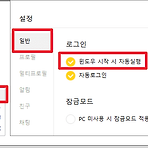 카카오톡 PC 자동 실행 해제하기와 실행하기 설정 방법
카카오톡 PC 자동 실행 해제하기와 실행하기 설정 방법
컴퓨터를 부팅할 때 카카오톡 PC 버전이 자동으로 실행되도록 설정하는 방법과 반대로 자동 실행을 해제하는 방법을 소개합니다. 만약 컴퓨터를 사용할 때 항상 PC 버전의 카카오톡을 실행한다면 자동으로 연결된다면 편할 수 있습니다. 반대로 어떤 분은 필요할 때만 카카오톡을 사용하고 싶을 수 있기 때문에 자동 실행되는 카카오톡 PC 버전을 해제할 수 있는 방법도 함께 소개합니다. 윈도우 설정 시작 프로그램 윈도우의 설정에서 모든 시작 프로그램을 관리할 수 있습니다. 여기서 "시작 프로그램"은 윈도우가 시작될 때 자동으로 함께 실행되는 프로그램들을 의미합니다. 백그라운드로 작동되는 프로그램도 있지만 카카오톡, 디스코드처럼 사용자에게 보이는 프로그램 역시 이곳에 포함됩니다. 단 많은 "시작 프로그램"을 사용하면 ..
 느려진 컴퓨터 무료로 빠르게 세팅하는 방법
느려진 컴퓨터 무료로 빠르게 세팅하는 방법
컴퓨터에 여러 프로그램이 설치되어 있거나 시간이 지날수록 속도가 느려집니다. 이럴 때 무료로 컴퓨터 성능을 더 올릴 수 있는 방법들을 정리합니다. 컴퓨터 시작 시 자동으로 같이 작동하는 프로그램을 차단하는 방법과 최고 성능을 낼 수 있도록 설정하는 방법 등 윈도우의 기본 기능을 통해서 간단히 컴퓨터를 빠르게 만들 수 있습니다. 컴퓨터 시작 프로그램 삭제 컴퓨터를 오래 사용하다 보면 알게 모르게 여러 프로그램들이 설치됩니다. 그중 쓸데없는 프로그램들이 컴퓨터 부팅과 동시에 시작되어 백그라운드에서 동작하고 있습니다. 이러한 프로그램들은 리소스를 차지하고 있기 때문에 삭제하거나 비활성화해주는 것이 좋습니다. ▼작업 표시줄에서 검색 기능을 통해 "시작 앱"을 검색하고 열어줍니다. ▼쓰지 않거나 자주 사용할 필요..
 SSD 남은 수명 확인하는 방법
SSD 남은 수명 확인하는 방법
SSD(Solid State Drive)는 NAND 플래시라는 비휘발성 스토리지 기술로 만들어져 구형의 HDD(Hard Dist Drive) 보다 소음이 없고 속도가 빠릅니다. 하지만 데이터 읽기와 쓰기 횟수, 데이터 용량에 따라 수명이 제한되어 있어 오래 사용하면 교체해줘야 한다는 단점이 있습니다. 현재 컴퓨터에서 사용하고 있는 SSD의 남은 수명을 확인하고 모델명과 펌웨어 버전, 현재까지 사용한 기간까지 한 번에 확인할 수 있습니다. SSD 수명 확인하는 프로그램 다운로드 'SSD Life'라는 프로그램은 가장 가벼운 무게로 PC의 SSD 상태를 체크할 수 있습니다. 프로그램의 크기는 약 4MB로 부담 없이 설치하고 사용할 수 있습니다. 먼저 SSD Life 다운로드 페이지에서 'SSD Life Pr..
 윈도우 10 안전모드 해제 방법
윈도우 10 안전모드 해제 방법
컴퓨터가 문제가 생겼을 때 안전모드로 부팅을 한 뒤에 다시 안전모드를 해제하는 방법을 정리합니다. 윈도우의 안전모드는 오류가 생기지 않는 최소 옵션으로 컴퓨터를 부팅하기 때문에 오류를 잡기 위한 최적의 모드입니다. 하지만 만약 컴퓨터에 문제가 없을 때에도 계속 안전모드로 부팅이 된다면 정상 부팅되도록 세팅이 필요합니다. 윈도우 10 안전모드 해제하기 윈도우에서 안전모드 부팅이 계속될 때 해제하기 위해선 시스템 구성에서 간단한 세팅이 필요합니다. 아래의 방법에 따라 명령어와 옵션을 수정합니다. ▼[Window 키 + R]을 함께 눌러 실행창을 열어 "msconfig"를 입력합니다. msconfig는 시스템 구성을 실행할 수 있도록 하는 명령어입니다. ▼[시스템 구성] - [일반] 탭에서 첫 버튼 [정상 모..
 노트북 배터리 오래 사용하는 초간단 방법|Life Extender
노트북 배터리 오래 사용하는 초간단 방법|Life Extender
노트북 배터리를 오래 사용하기 위해선 전원이 연결된 상태에서 100% 충전하면 안 됩니다. 하지만 사용자가 항상 배터리 양을 확인하면서 전원을 연결하기엔 어렵기 때문에 노트북 제조사별로 제공하는 배터리 수명 연장 기능을 사용해서 최대 85%까지만 충전하게 하는 방법을 소개합니다. 노트북 배터리 100% 충전이 안 좋은 이유 노트북 배터리는 대부분 리튬이온 배터리를 사용합니다. 하지만 리튬 이온 배터리를 100% 충전한 상태로 유지하게 될 경우 배터리의 내부 전압이 너무 높아집니다. 그 결과 배터리의 수명, 즉 최대 배터리 용량이 감소하면서 최대 충전량이 감소하고 더 빨리 방전되는 것입니다. 따라서 비단 노트북뿐만 아니라 리튬 이온 배터리를 사용하는 기타 전자기기 역시 100% 충전한 상태를 유지하면서 사..
그래픽 카드로 가장 유명한 엔비디아(Nvidia)는 2년 전 3000 시리즈 카드가 출시되고 이번에 4000번 대 그래픽카드가 출시될 예정입니다. 엔비디아의 4000번 대 시리즈 카드의 출시일과 출시 가격, 전력, 성능 등을 모두 비교 분석합니다. 이번 4000번 시리즈는 어떤 기술이 추가로 적용되었는지, 공식적인 발표 내용을 함께 정리합니다. 엔비디아 4000 세대 출시일 및 종류 분석 엔비디아는 이번 4000번 대 그래픽 카드를 10월 12일에 출시합니다. 카드의 종류는 RTX 4090, RTX 4080이며 세부적으로 옵션이 다른 만큼 가격과 성능을 비교 분석합니다. RTX 4090 RTX 4090의 출시 가격은 미화 1,499달러입니다. 24GB g6x 단일 모델로만 출시할 예정이며 앤 비디가 공식..

